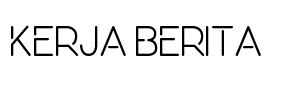Di era digital seperti sekarang, banyak aktivitas dilakukan secara online, mulai dari survei, absensi, hingga pendaftaran acara. Jika kamu pernah diminta untuk membuat formulir online tapi bingung harus mulai dari mana, maka cara membuat Google Form ini wajib kamu ketahui.
Jangan khawatir, kamu tidak perlu punya latar belakang teknis untuk bisa menggunakan Google Form. Artikel ini akan membimbing kamu secara praktis dan langkah demi langkah agar bisa membuat formulir sendiri, bahkan jika kamu baru pertama kali mencobanya.
Kenapa Harus Menggunakan Google Form?
Sebelum kita masuk ke cara membuat Google Form, yuk pahami dulu manfaatnya:
- Gratis dan mudah diakses lewat akun Google
- Bisa digunakan untuk berbagai keperluan: kuis, kuesioner, absensi, pendaftaran, dll.
- Terintegrasi dengan Google Sheets untuk analisis data lebih lanjut
- Bisa digunakan di semua perangkat: laptop, komputer, bahkan HP Android maupun iPhone
Dengan keunggulan ini, tak heran jika Google Form banyak digunakan oleh masyarakat di Indonesia, baik di Jakarta, Bandung, Surabaya, hingga pelosok daerah.
Cara Membuat Google Form untuk Pemula
Berikut panduan langkah-langkah membuat Google Form dari awal hingga siap dibagikan.
1. Buka Google Form
Kamu bisa mengakses Google Form melalui link berikut: https://forms.google.com
Atau:
- Buka Google Drive
- Klik tombol “+ Baru”
- Pilih Formulir Google
Pastikan kamu sudah login menggunakan akun Gmail kamu.
2. Mulai dengan Form Kosong atau Template
Kamu bisa memilih untuk:
- Form Kosong jika ingin memulai dari awal
- Template Galeri jika ingin contoh formulir siap pakai, misalnya untuk RSVP, survei kepuasan, atau pendaftaran.
3. Masukkan Judul dan Deskripsi
Tuliskan judul form yang sesuai, misalnya: Formulir Pendaftaran Seminar. Di bagian deskripsi, kamu bisa menjelaskan tujuan formulir agar responden tahu apa yang harus mereka isi.
4. Tambahkan Pertanyaan
Klik ikon “+” di sebelah kanan untuk menambahkan pertanyaan. Jenis pertanyaan yang bisa kamu pilih:
- Pilihan ganda
- Kotak centang (checkbox)
- Jawaban singkat
- Paragraf
- Skala linier (misalnya untuk survei)
- Dropdown
Contoh: Nama Lengkap: (jawaban singkat) Apakah Anda pernah mengikuti seminar sebelumnya? (pilihan ganda: Ya / Tidak)
5. Atur Wajib Isi
Agar data yang dikumpulkan tidak kosong, aktifkan opsi “Wajib diisi” di setiap pertanyaan penting.
6. Kustomisasi Tema
Klik ikon “Palet warna” di kanan atas untuk mengganti warna, font, atau menambahkan gambar header. Ini membuat formulir kamu terlihat lebih menarik.
7. Pratinjau
Sebelum dibagikan, klik ikon mata (pratinjau) untuk melihat tampilan Google Form seperti yang akan dilihat responden.
8. Kirim dan Bagikan
Klik tombol “Kirim” di kanan atas. Kamu bisa:
- Mengirim melalui email
- Mendapatkan link untuk dibagikan (bisa diperpendek)
- Embed ke situs (untuk pengguna blog atau website)
Ibu Rumah Tangga Membuat Formulir Pendaftaran Pengajian
Bu Tini, seorang ibu rumah tangga di Semarang, ingin mengadakan pengajian RT dan perlu mendata siapa saja yang akan hadir. Tanpa pengalaman teknis, ia mencoba mencari cara membuat Google Form di HP Android miliknya.
Setelah mengikuti panduan di internet, Bu Tini berhasil membuat Google Form untuk pendaftaran pengajian dalam waktu kurang dari 15 menit. Ia membagikan link tersebut di grup WhatsApp RT dan hasilnya langsung masuk ke email dan Google Spreadsheet miliknya. Praktis dan hemat waktu!
Kesimpulan
Membuat formulir kini tidak lagi rumit. Dengan memahami cara membuat Google Form, kamu bisa mengelola data, pendaftaran, survei, dan kuis secara cepat dan efisien. Baik kamu tinggal di kota besar seperti Jakarta atau daerah seperti Makassar sekalipun, asalkan punya koneksi internet dan akun Google, kamu bisa mulai sekarang juga.
Formulir digital seperti ini juga jauh lebih ramah lingkungan dan bisa diakses kapan saja, di mana saja. Cocok untuk kebutuhan keluarga, sekolah, organisasi, maupun UMKM.
Call to Action (CTA)
Sudah siap membuat formulir pertamamu? Langsung buka forms.google.com dan ikuti langkah-langkah di atas. Jika kamu masih bingung, bookmark artikel ini sebagai panduan atau bagikan ke teman dan keluarga yang juga butuh informasi praktis tentang cara menggunakan Google Form.
Yuk, mulai digitalkan kegiatan harian kamu sekarang juga!
FAQ – Pertanyaan yang Sering Diajukan
1. Apakah membuat Google Form gratis?
Ya, sepenuhnya gratis selama kamu memiliki akun Google.
2. Apakah bisa membuat Google Form di HP?
Tentu bisa! Gunakan browser seperti Chrome atau Safari, lalu buka forms.google.com seperti biasa.
3. Bagaimana cara melihat hasil Google Form?
Secara otomatis, setiap respon akan tersimpan di tab “Respons” dalam Google Form. Kamu juga bisa menautkan ke Google Sheets untuk melihat dalam bentuk spreadsheet.
4. Apakah Google Form bisa digunakan untuk kuis?
Bisa! Aktifkan opsi “Jadikan ini sebagai kuis” di pengaturan untuk menambahkan kunci jawaban dan skor otomatis.
5. Apakah data responden aman di Google Form?
Selama kamu tidak menyebarkan link formulir ke publik sembarangan, datamu relatif aman. Google juga menyediakan opsi batas akses dan autentikasi responden.